
هناك الكثير الذي يمكنك القيام به للحفاظ على استخدام ذاكرة الوصول العشوائي ثابتة في حدها الأدنى، نذكر منها:
اكتشف كمية الذاكرة رام التي يستخدمها كروم
هناك طريقتان سهلتان يمكنك من خلالهما معرفة مقدار استخدام ذاكرة الوصول العشوائي من قبل كروم، و يمكنك معرفة الاستخدام العام من قبل كروم في إدارة مهام ويندوز.
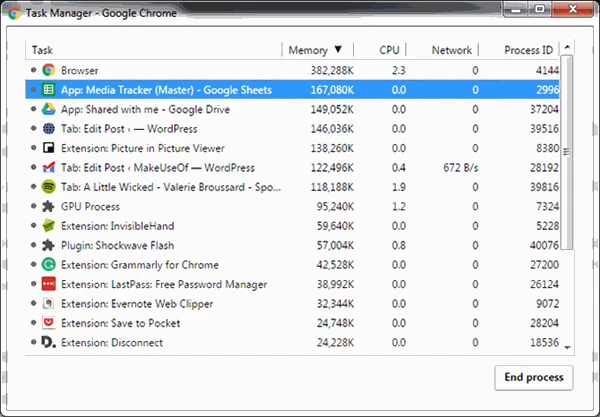 إذا كنت تريد الانتقال إلى أبعد من ذلك وفهم حجم ذاكرة الوصول العشوائي لكل موقع أو ملحق أو مكون إضافي فيمكنك بدلاً من ذلك اختيار إدارة المهام الخاصة في كروم.
إذا كنت تريد الانتقال إلى أبعد من ذلك وفهم حجم ذاكرة الوصول العشوائي لكل موقع أو ملحق أو مكون إضافي فيمكنك بدلاً من ذلك اختيار إدارة المهام الخاصة في كروم.يمكنك بعد ذلك استخدام إدارة مهام كروم لإيقاف مواقع استغلال ذاكرة الوصول العشوائي على الفور.
وبمساعدة بعض الإضافات والإعدادات يمكنك أيضاً التأكد من أن كروم يستخدم ذاكرة أقل بدون الحاجة إلى فتح مدير المهام وإيقاف المواقع.
أغلق علامات التبويب مؤقتاً
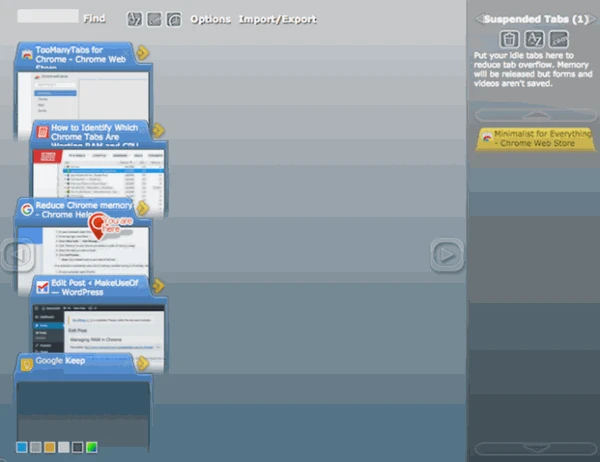 إن أفضل مكان للبدء هو علامات التبويب، يمكنك إما الاعتماد على مجموعة متنوعة من الملحقات لتعليق علامات تبويب ومنعها من استخدام ذاكرة الوصول العشوائي، أو يمكنك تمكين علامة التبويب الأصلية في كروم.
إن أفضل مكان للبدء هو علامات التبويب، يمكنك إما الاعتماد على مجموعة متنوعة من الملحقات لتعليق علامات تبويب ومنعها من استخدام ذاكرة الوصول العشوائي، أو يمكنك تمكين علامة التبويب الأصلية في كروم.تعليق علامات التبويب بشكل انتقائي
عن طريق أداة TooManyApps يمكنك اختيار بالضبط علامات التبويب التي تغلق مؤقتاً، استخدم الإضافة لإغلاق علامات التبويب وإعادة فتحها في المكان نفسه بالضبط حتى تتمكن من الرجوع بسهولة إلى حيث توقفت، وهذا ليس مفيد للحد من مقدار استخدام ذاكرة الوصول العشوائي من قبل كروم وحسب، إلا أنه يجعل من الأسهل البقاء مع عدد أقل من علامات التبويب المفتوحة أيضاً.
بعد تثبيت TooManyApps انقر على زر الإضافة لسحب قائمة بجميع علامات التبويب المفتوحة، لتعليق علامة تبويب انقر على السهم الأصفر الصغير بجوار علامة التبويب المعنية، أما لاستعادته فما عليك سوى النقر على علامة التبويب الصفراء في قائمة علامات التبويب المعلقة وسيتم إعادة فتحه.
إذا كان لديك اثنين من نوافذ كروم مفتوحة، ولكل منها علامات تبويب متعددة، فإن النقر على زر TooManyApps لن يمنحك سوى الدخول إلى علامات التبويب في النافذة التي تبحث عنها.
تعليق جميع علامات التبويب
مع أداة The Great Suspender يمكنك تعليق كل علامات التبويب ما عدا واحدة، انتقل إلى علامة التبويب التي تريد الاستمرار في العمل عليها وانقر على زر The Great Suspender وحدد تعليق علامات التبويب الأخرى، لاحظ أن التمديد يمكن أن يكون صعباً قليلاً وقد تضطر إلى النقر على الزر مرتين للحصول على جميع علامات التبويب المعلقة.
كما تمنحك هذه الأداة سيطرة واسعة على الطريقة التي سيتم بها تعليق علامات التبويب، يمكنك اختيار مواقع معينة لن يتم تعليقها أبداً، لذلك إذا كنت دائماً بحاجة إلى البريد الوارد الخاص بك في المتصفح فإن The Great Suspender يعتبر خيار جيد جداً، لإعادة تحميل علامة تبويب معلقة انقر على أي مكان في النافذة.
إذا كنت ترغب في تعليق كل علامات التبويب الموجودة، فإن أداة OneTap هي الخيار الأفضل، حيث يتم هنا إغلاق علامات التبويب جميعها دون استثناء، حيث يقوم بتحريك جميع علامات التبويب إلى قائمة واحدة، و يمكنك بعد ذلك استعادة جميع علامات التبويب بنقرة واحدة واستعادة علامات التبويب الانتقائية أو إغلاقها بشكل دائم.
السماح لكروم بالاختيار عنك
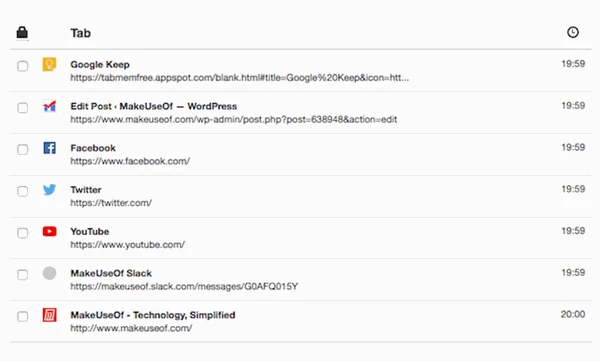 إذا كنت تفضل ترك المهمة لكروم وعدم تحديد علامات التبويب يدوياً لإغلاقها فسيقوم TabMemFree بتعليق علامات التبويب غير النشطة، حيث أنه ملحق يمتلك عدة خيارات للاختيار من بينها، يمكنك تحديد المدة التي تسبق تعليق علامات التبويب غير النشطة لمدة لا تقل عن 15 دقيقة، ويمكنك إرشادها لتجاهل علامات التبويب المثبتة.
إذا كنت تفضل ترك المهمة لكروم وعدم تحديد علامات التبويب يدوياً لإغلاقها فسيقوم TabMemFree بتعليق علامات التبويب غير النشطة، حيث أنه ملحق يمتلك عدة خيارات للاختيار من بينها، يمكنك تحديد المدة التي تسبق تعليق علامات التبويب غير النشطة لمدة لا تقل عن 15 دقيقة، ويمكنك إرشادها لتجاهل علامات التبويب المثبتة.تقليص المواقع
يمكن لبعض المواقع الإلكترونية أن تبطئ جهاز الكمبيوتر الخاص بك لدرجة لا يستخف بها، فبدلاً من السماح لهذه المواقع بإبطاء الجهاز يمكنك فعلاً تحرير الكثير من الرامات التي تبطئ الجهاز.
وضع النص
أداة TextMode كما يشير الاسم، يتم تحميل جميع صفحات الويب من ناحية النص فقط، حيث يتم تجاهل أية صور ومقاطع فيديو وعناصر فلاش، وهذا يعني أنه سيتخلص من الإعلانات وبعض المحتويات المضمنة، لتنشيط وضع النص على أي موقع، فقط انقر على الزر في المتصفح الخاص بك.
سيظهر مربع رمادي في أي مكان يحتوي على صورة، كما يقوم وضع النص أيضاً بالتخلص من أي لون على الشاشة، إذا كنت لا تزال تتصفح مواقع أخرى في نفس علامة التبويب حيث يتم تنشيط وضع النص فسوف تستمر في تجريد الصور والإضافات من تلك المواقع، و لا يؤدي هذا إلى إزالة تضمينات يوتوب.
وضع القراءة
إذا كنت تفضل الاستمرار في عرض الصور، ولكنك لا تزال تريد إخراج الفلاش والإعلانات فيمكنك اختيار وضع القراءة Read Mode، عند فتح صفحة تريد تحويلها إلى وضع القراءة ما عليك سوى النقر على الزر في متصفحك.
تخلص من الإضافات الغير مرغوب بها
إن إضافة بعض المحلقات والإضافات المتاحة لمتصفح كروم لا تقوم إلا باستخدام المزيد الذاكرة، قم بإلقاء نظرة على الإضافات الخاصة بك وتخلص من أي شيء لا لزوم له.
وهناك طريقة جيدة لمعرفة ما إذا كنت تحتاج فعلاً إلى هذه الإضافات هي تعطيلها بدلاً من إزالتها، وبعد مرور شهر، ارجع إلى قائمة الإضافات وإذا لم تشعر بالحاجة إلى إعادة تشغيل أي من هذه الإضافات فيمكنك المضي قدماً وحذفها من خلال مدير إضافات كروم.
يمكنك أيضاً تنظيف الإضافات عن طريق لصق chrome://plugins في شريط العناوين.
تخصيص إعدادات كروم
يحتوي كروم على بعض الإعدادات المخفية التي يمكنك تخصيصها.
قم بلصقchrome://settings/ في شريط العناوين أو الوصول إلى الإعدادات من خلال النقر على زر القائمة (ثلاث نقاط مكدسة)، مرر للأسفل حتى نهاية الصفحة وانقر على الإعدادات المتقدمة، ثم انتقل إلى الخصوصية > إعدادات المحتوى > إعدادات المكون الإضافي غير المحمي، وتأكد من تحديد طلب عندما يريد أحد المواقع استخدام مكون إضافي للدخول إلى جهاز الكمبيوتر، يجب أن يكون هذا هو الإعداد الافتراضي لأنه إعداد كروم الموصى به.
بعد ذلك، الصق chrome://plugins/ في شريط العناوين لسحب إعدادات إضافية للمكون الإضافي، بالنسبة إلى جميع المكونات الإضافية تأكد من عدم تحديد الخيار دوماً المسموح به للتشغيل.
تم تحسين كروم
بالإضافة إلى الإضافات والملحقات الموضحة أعلاه، يمكن أن تساهم عاداتك أيضاً في تحسين تجربة كروم، فاحرص دائماً على تحديث كروم ومحو ذاكرة التخزين المؤقت بشكل دوري.